 Web-Frontend
Web-Frontend
 js-Tutorial
js-Tutorial
 Installations- und Konfigurations-Tutorial des Node-Debugging-Tools JSHint_Javascript-Kenntnisse
Installations- und Konfigurations-Tutorial des Node-Debugging-Tools JSHint_Javascript-Kenntnisse
Installations- und Konfigurations-Tutorial des Node-Debugging-Tools JSHint_Javascript-Kenntnisse
Jetzt stellen wir JSHint vor, ein JS-Code-Verifizierungstool zur Überprüfung einfacher Fehler unter Node.
Eine detaillierte Einführung in JSHint finden Sie unter http://www.jshint.com/about/. Um es ganz klar auszudrücken: JSHint ist ein Tool zur Überprüfung, ob der JS-Code standardisiert ist jegliche (einschließlich serverseitiger und clientseitiger) Standardisierung von JS-Code. Es bietet Konfigurationsmethoden, mit denen Entwickler definieren können, welche Spezifikationsfehler überprüft werden sollen. Dies ist für Entwickler sehr praktisch, da wir während des Entwicklungsprozesses, insbesondere während der Teamentwicklung, häufig auf verschiedene Probleme stoßen, die durch die Nichteinhaltung von Spezifikationen oder einige häufige Textfehler wie die Verwendung undefinierter Funktionen oder Parameter usw. verursacht werden.
1. JSHint installieren.
Öffnen Sie das cmd-Befehlsfenster und geben Sie den folgenden Befehl ein:
npm install -g jshint //-g bedeutet:
Hinweis: Wenn es heißt, dass npm kein interner oder externer Befehl ist, liegt das wahrscheinlich daran, dass Sie node oder npm nicht installiert haben. Informationen zum spezifischen Installationsprozess finden Sie unter http://dailyjs.com/2012/05/03/windows-and-node-1/.
2. Führen Sie JSHint aus.
Öffnen Sie das cmd-Befehlsfenster, wechseln Sie mit cd in Ihr entsprechendes Anwendungsverzeichnis und geben Sie den Befehl ein:
jshint my_app.js
Hinweis: my_app.js ist die Datei, die Sie überprüfen oder prüfen möchten.
3. Konfigurieren Sie JSHint.
JSHint bietet eine Konfigurationsmethode, mit der Sie Verifizierungsregeln entsprechend Ihrem Team oder Ihren Hobbys definieren können. Sie können zu https://github.com/jshint/node-jshint/blob/master/.jshintrc gehen, um die Standardregeldatei zu kopieren.
Methode 1: Wenn Sie die kopierte Regeldatei als .jshintrc-Datei benennen und die Datei im entsprechenden Verzeichnis oder übergeordneten Verzeichnis ablegen, wird diese Regeldatei automatisch abgerufen und beim Ausführen von JSHint verwendet.
Methode 2: Wenn Sie der Regeldatei keinen Namen gegeben haben, der den Regeln entspricht (d. h. .jshintrc verwenden), können Sie die Regeldatei beim Ausführen von JSHint manuell angeben. Sie nennen die Regeldatei beispielsweise jshint .json. Anschließend können Sie den folgenden Befehl verwenden, um JSHint auszuführen und Ihre Regeln anzuwenden:
jshint my_app.js --config /root /application/ jshint.json //Geben Sie den Pfad der Regeldatei an
4. Regeln für die Konfigurationsdatei.
Es gibt viele Regeln für Konfigurationsdateien, einschließlich der allgemeinen Verwendung von Semikolons, der Großschreibung des Anfangsbuchstabens von Klassenkonstruktorfunktionen usw. Die spezifischen Regeln werden nicht einzeln wiederholt. Weitere Informationen finden Sie unter http://www.jshint.com/docs/.
Durch die Verwendung des Tools JSHint werden viele häufige Fehler oder versehentlich fehlerhafte Codes in Ihrem JS-Code überprüft. Natürlich ist JSHint nicht leistungsstark genug, um alle Ihre Fehler abzufangen. Aber keine Sorge, es gibt mehrere andere Debugging-Tools, die für Node verwendet werden können. Dieses Mal werde ich nur JSHint vorstellen.
Das Obige ist meine bescheidene Meinung. Wenn es Fehler gibt, weisen Sie sie bitte darauf hin. Herzlich willkommen zum Austausch und zur Diskussion.

Heiße KI -Werkzeuge

Undresser.AI Undress
KI-gestützte App zum Erstellen realistischer Aktfotos

AI Clothes Remover
Online-KI-Tool zum Entfernen von Kleidung aus Fotos.

Undress AI Tool
Ausziehbilder kostenlos

Clothoff.io
KI-Kleiderentferner

Video Face Swap
Tauschen Sie Gesichter in jedem Video mühelos mit unserem völlig kostenlosen KI-Gesichtstausch-Tool aus!

Heißer Artikel

Heiße Werkzeuge

Notepad++7.3.1
Einfach zu bedienender und kostenloser Code-Editor

SublimeText3 chinesische Version
Chinesische Version, sehr einfach zu bedienen

Senden Sie Studio 13.0.1
Leistungsstarke integrierte PHP-Entwicklungsumgebung

Dreamweaver CS6
Visuelle Webentwicklungstools

SublimeText3 Mac-Version
Codebearbeitungssoftware auf Gottesniveau (SublimeText3)

Heiße Themen
 1391
1391
 52
52
 So verwenden Sie Express für den Datei-Upload im Knotenprojekt
Mar 28, 2023 pm 07:28 PM
So verwenden Sie Express für den Datei-Upload im Knotenprojekt
Mar 28, 2023 pm 07:28 PM
Wie gehe ich mit dem Datei-Upload um? Der folgende Artikel stellt Ihnen vor, wie Sie Express zum Hochladen von Dateien im Knotenprojekt verwenden. Ich hoffe, er ist hilfreich für Sie!
 So löschen Sie einen Knoten in NVM
Dec 29, 2022 am 10:07 AM
So löschen Sie einen Knoten in NVM
Dec 29, 2022 am 10:07 AM
So löschen Sie einen Knoten mit nvm: 1. Laden Sie „nvm-setup.zip“ herunter und installieren Sie es auf dem Laufwerk C. 2. Konfigurieren Sie Umgebungsvariablen und überprüfen Sie die Versionsnummer mit dem Befehl „nvm -v“. install“-Befehl Knoten installieren; 4. Löschen Sie den installierten Knoten über den Befehl „nvm uninstall“.
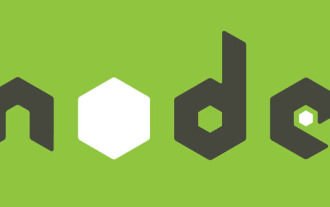 Wie führt man eine Docker-Spiegelung des Node-Dienstes durch? Detaillierte Erläuterung der ultimativen Optimierung
Oct 19, 2022 pm 07:38 PM
Wie führt man eine Docker-Spiegelung des Node-Dienstes durch? Detaillierte Erläuterung der ultimativen Optimierung
Oct 19, 2022 pm 07:38 PM
Während dieser Zeit habe ich einen dynamischen HTML-Dienst entwickelt, der allen Kategorien von Tencent-Dokumenten gemeinsam ist. Um die Generierung und Bereitstellung des Zugriffs auf verschiedene Kategorien zu erleichtern und dem Trend der Cloud-Migration zu folgen, habe ich über die Verwendung von Docker nachgedacht Serviceinhalte verwalten und Produktversionen einheitlich verwalten. In diesem Artikel werden die Optimierungserfahrungen, die ich bei der Bereitstellung von Docker gesammelt habe, als Referenz weitergegeben.
 Eine ausführliche Analyse des Prozessmanagement-Tools „pm2' von Node
Apr 03, 2023 pm 06:02 PM
Eine ausführliche Analyse des Prozessmanagement-Tools „pm2' von Node
Apr 03, 2023 pm 06:02 PM
In diesem Artikel stellen wir Ihnen das Prozessmanagement-Tool „pm2“ von Node vor und sprechen darüber, warum PM2 benötigt wird und wie Sie PM2 installieren und verwenden. Ich hoffe, dass es für alle hilfreich ist!
 PI -Knotenunterricht: Was ist ein PI -Knoten? Wie installiere und richte ich einen PI -Knoten ein?
Mar 05, 2025 pm 05:57 PM
PI -Knotenunterricht: Was ist ein PI -Knoten? Wie installiere und richte ich einen PI -Knoten ein?
Mar 05, 2025 pm 05:57 PM
Detaillierte Erläuterungs- und Installationshandbuch für Pinetwork -Knoten In diesem Artikel wird das Pinetwork -Ökosystem im Detail vorgestellt - PI -Knoten, eine Schlüsselrolle im Pinetwork -Ökosystem und vollständige Schritte für die Installation und Konfiguration. Nach dem Start des Pinetwork -Blockchain -Testnetzes sind PI -Knoten zu einem wichtigen Bestandteil vieler Pioniere geworden, die aktiv an den Tests teilnehmen und sich auf die bevorstehende Hauptnetzwerkveröffentlichung vorbereiten. Wenn Sie Pinetwork noch nicht kennen, wenden Sie sich bitte an was Picoin ist? Was ist der Preis für die Auflistung? PI -Nutzung, Bergbau und Sicherheitsanalyse. Was ist Pinetwork? Das Pinetwork -Projekt begann 2019 und besitzt seine exklusive Kryptowährung PI -Münze. Das Projekt zielt darauf ab, eine zu erstellen, an der jeder teilnehmen kann
 Lassen Sie uns darüber sprechen, wie Sie mit pkg Node.js-Projekte in ausführbare Dateien packen.
Dec 02, 2022 pm 09:06 PM
Lassen Sie uns darüber sprechen, wie Sie mit pkg Node.js-Projekte in ausführbare Dateien packen.
Dec 02, 2022 pm 09:06 PM
Wie packe ich die ausführbare Datei von nodejs mit pkg? Im folgenden Artikel erfahren Sie, wie Sie mit pkg ein Node-Projekt in eine ausführbare Datei packen. Ich hoffe, dass er Ihnen weiterhilft!
 Was tun, wenn npm node gyp ausfällt?
Dec 29, 2022 pm 02:42 PM
Was tun, wenn npm node gyp ausfällt?
Dec 29, 2022 pm 02:42 PM
npm node gyp schlägt fehl, weil „node-gyp.js“ nicht mit der Version von „Node.js“ übereinstimmt. Die Lösung ist: 1. Löschen Sie den Knotencache über „npm cache clean -f“ 2. Über „npm install -“ g n“ Installieren Sie das n-Modul. 3. Installieren Sie die Version „node v12.21.0“ über den Befehl „n v12.21.0“.
 Tokenbasierte Authentifizierung mit Angular und Node
Sep 01, 2023 pm 02:01 PM
Tokenbasierte Authentifizierung mit Angular und Node
Sep 01, 2023 pm 02:01 PM
Die Authentifizierung ist einer der wichtigsten Teile jeder Webanwendung. In diesem Tutorial werden tokenbasierte Authentifizierungssysteme und ihre Unterschiede zu herkömmlichen Anmeldesystemen erläutert. Am Ende dieses Tutorials sehen Sie eine voll funktionsfähige Demo, die in Angular und Node.js geschrieben wurde. Traditionelle Authentifizierungssysteme Bevor wir zu tokenbasierten Authentifizierungssystemen übergehen, werfen wir einen Blick auf traditionelle Authentifizierungssysteme. Der Benutzer gibt seinen Benutzernamen und sein Passwort im Anmeldeformular ein und klickt auf „Anmelden“. Nachdem Sie die Anfrage gestellt haben, authentifizieren Sie den Benutzer im Backend, indem Sie die Datenbank abfragen. Wenn die Anfrage gültig ist, wird eine Sitzung mit den aus der Datenbank erhaltenen Benutzerinformationen erstellt und die Sitzungsinformationen werden im Antwortheader zurückgegeben, sodass die Sitzungs-ID im Browser gespeichert wird. Bietet Zugriff auf Anwendungen, die unterliegen



